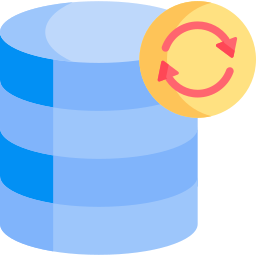
Vous manquez de place mémoire sur votre PC Windows 10. Donc vous aimeriez savoir comment désactiver la sauvegarde automatique sur Windows 10 ? En effet, cette dernière est reconnue pour utiliser un certain espace sur le disque. Cependant, elle s’avère assez utile pour restaurer des documents ou le système lorsque vous avez des problèmes avec votre PC. De ce fait, pour vous aider dans cet article, nous vous indiquerons comment désactiver la sauvegarde des fichiers mais aussi la protection système. Ensuite, dans un second temps, nous vous indiquerons comment arranger des problèmes de mémoire et comment nettoyer votre ordinateur. Puis si à terme vous souhaitez tout de même avoir une solution pour protéger votre système en cas de plantage. Nous vous indiquerons comment faire une image système sur un support externe pour ne pas occuper de la place mémoire.
Désactiver le backup automatique sur un PC Windows 10 :
Il faut savoir qu’il existe plusieurs formes de sauvegarde automatique sur un ordinateur. Vous avez d’une part la sauvegarde des fichiers dans les Paramètres Sauvegarde dans Mise à jour et sécurité. Mais il y a aussi les backup créés par des points de restauration avec la fonction protection du système.
Or ce dernier est par défaut enregistré sur votre lecteur. Donc il prend de la place mémoire. A l’inverse sachez que vous pouvez faire la sauvegarde des fichiers sur un support externe. Ainsi cela n’occupera pas votre mémoire interne.
Désactiver la sauvegarde des fichiers automatique sur Windows 10 :
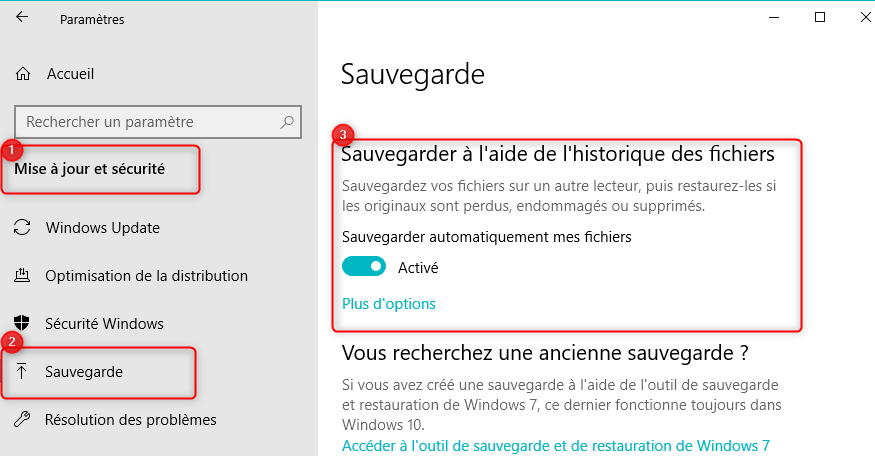
Pour désactiver la sauvegarde automatique des fichiers sur un PC Windows 10. Suivez les étapes décrites ci-dessous :
- Accédez aux Paramètres Windows 10 en appuyant la roue crantée dans le menu Démarrer,
- Puis choisissez le dossier « Mise à jour et sécurité »,
- Et ensuite cliquez sur l’onglet « Sauvegarde »,
- Désactivez l’option « Sauvegarder automatiquement mes fichiers ».
Désactiver la protection système sur un PC Windows 10 :
La désactivation de la protection du système va permettre de stopper la création de point de restauration.
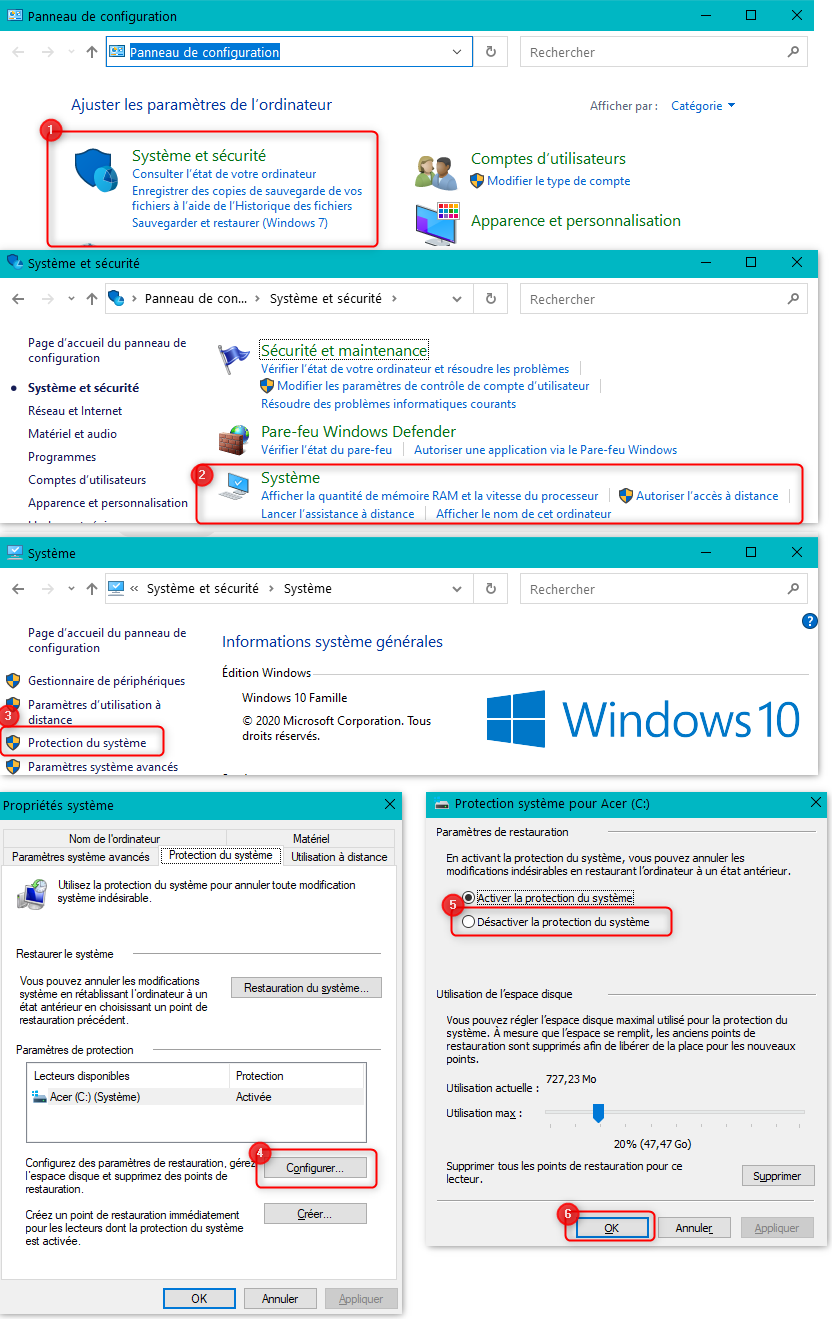
Pour désactiver la protection du système sur Windows 10. Effectuez la méthode décrite ci-dessous :
- Ouvrez le Panneau de configuration Windows à l’aide de la barre de recherche Windows 10,
- Cliquez sur « Système et sécurité »,
- Puis sélectionnez « Système »,
- Ensuite appuyez sur le lien « Protection du système »
- La fenêtre « Propriétés système » devrait s’ouvrir,
- Dans l’onglet « Protection du système », cliquez sur le bouton « Configurer »,
- Cochez « Désactiver la protection du système »,
- Et confirmez en appuyant sur le bouton « OK ».
Problème de mémoire sur un PC Windows 10 :
Les problèmes de mémoire sur un ordinateur altèrent le fonctionnement de votre machine. En effet, cela peut générer des lenteurs. Et même à terme, vous pouvez avoir l’écran bleu de la mort provoqué par un plantage du système. La mémoire est un élément essentiel sur votre PC donc il est important de ne pas laisser ce problème s’aggraver.
Pour en savoir plus sur le fonctionnement d’une mémoire, les problèmes qu’elle peut rencontrer et les méthodes pour résoudre ce genre de dysfonctionnement. Nous vous suggérons de lire l’article suivant : PROBLÈME DE MÉMOIRE SUR WINDOWS 10.
Vous pouvez aussi vous renseignez dans l’article suivant, pour savoir comment nettoyer votre PC. Cela vous permettra de supprimer les fichiers inutilement stockés sur votre machine et qui prennent de la place mémoire tels que les Fichiers temporaires. COMMENT NETTOYER UN ORDINATEUR WINDOWS 10
Sauvegarder son système sans prendre de la place mémoire :
Comme indiqué plus haut, les problèmes de mémoire sont à arranger assez rapidement. Cependant la désactivation de la sauvegarde, vous empêche d’avoir un backup de vos données. Notamment si votre problème fait planter le système. Donc c’est pour cela que nous allons vous indiquer des façons pour enregistrer vos données sur des supports externes.
Sauvegarder ses documents sur le cloud pour avoir un backup :
La première chose que vous pouvez faire est de sauvegarder vos documents importants sur le cloud tel que OneDrive. Grâce à votre compte Microsoft, vous disposez d’un espace limité gratuit pour stocker certains fichiers que vous souhaitez protéger avec un backup. Sinon vous avez aussi la solution Google avec le Google Drive qui peut être utile lorsque vous avez une adresse Gmail.
Donc cette solution de sauvegarde n’est pas automatique. Il faudra que vous pensiez à mettre vos documents à jour régulièrement. Et l’avantage est que vous pourrez y accéder de n’importe où. Il ne sera pas nécessaire de vous connecter à votre ordinateur.
Cependant cette alternative ne concerne que les documents personnels. Si votre système plante, vous ne pourrez pas le réparer avec cette solution. Donc c’est pour cela que l’image système peut être une autre alternative intéressante.
Créer une image système sur Windows 10 avec un support externe :
L’image système a pour but d’enregistrer une partition complète de votre disque dur. Ainsi avec cette dernière vous pourrez obtenir une copie complète de votre PC. Or vous pouvez réaliser cet enregistrement sur un support externe tel qu’un disque dur. Ce dernier doit avoir une capacité suffisante pour contenir l’image système.
Pour connaître la méthode et les étapes détaillées, nous vous suggérons de lire l’article suivant : COMMENT FAIRE UNE IMAGE DISQUE AVEC WINDOWS 10.
Sachez que vous pouvez aussi utiliser un logiciel tiers tel que Macrium Reflect pour faire l’image système.
Pour conclure : Désactiver la sauvegarde automatique sur Windows 10 peut vous permettre de pallier à des problèmes de mémoire sur votre PC. Cependant, cela reste une solution assez risquée car si cela ne résout pas vos problèmes et que vous subissez un plantage du système. Il sera plus difficile de réparer votre ordinateur sans perte de données. Donc nous vous suggérons de trouver une solution alternative pour avoir un backup de vos données. Cela peut être avec un enregistrement des documents importants sur le cloud. Ou alors avec la réalisation d’une image système sur un disque dur externe.
